Kursliste-Block
Datei:Kursblock tn.png Der Block Kurse listet alle Kurse auf, in die jemand eingeschrieben ist - daher auch der Blocktitel Meine Kurse. Der Block erlaubt so eine schnelle und zielgerichtete Navigation zu diesen Kursen, mittels Klick befindet sich der Nutzer auf der Startseite des jeweiligen Kurses.
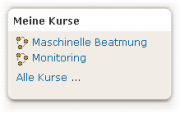 Administrator/innen sehen hingegen in diesem Block eine Auflistung der Kursbereiche. Der Block ist hier mit dem Begriff Kursbereiche betitelt. Diese Ansicht wird auch neuen Nutzer/innen der Plattform zuteil, die bislang noch in keinem Kurs eingetragen sind.
Administrator/innen sehen hingegen in diesem Block eine Auflistung der Kursbereiche. Der Block ist hier mit dem Begriff Kursbereiche betitelt. Diese Ansicht wird auch neuen Nutzer/innen der Plattform zuteil, die bislang noch in keinem Kurs eingetragen sind.
Am Ende der Kursliste befindet sich ein Link Alle Kurse.... Dieser öffnet in einer neuen Darstellung eine kombinierte Liste von Kursbereichen und enthaltenen Kursen. Für den Fall, dass diese Liste sehr umfangreich und unübersichtlich wäre, bietet das System am Ende der Aufzählung ein Textfeld, welches zur Suche nach dem Kursnamen verwendet werden kann.
Block hinzufügen
- Schalten Sie die Moodle-Seite, auf der Sie den Block hinzufügen möchten, in den Bearbeitungsmodus.
- Wählen Sie aus dem Auswahl-Menü Block hinzufügen den Block Kursliste aus.
Ansonsten bedarf der Block keiner weiteren Konfiguration. Er kann jedoch bei Bedarf
- hinsichtlich der Block-Rechte angepasst
- verborgen
- gelöscht
- positioniert
werden. Nutzen Sie dazu die entsprechenden Symbole in der Kopfzeile des Blocks.